Все способы:
Способ 1: Использование формы обращения
На сегодняшний день в Telegram одинаково можно создать обращение в службу поддержки, используя специальный раздел во внутренних настройках и чат, гибко настраиваемый под цели обращения. Сразу отметим и в дальнейшем не будем акцентировать на этом внимание, что рассмотрением заявок занимаются волонтеры – обычные пользователи, на добровольной основе помогающие решать технические проблемы.
Читайте также: Как пользоваться Telegram и ботами
Вариант 1: Официальное приложение
Разбирать отдельно каждое официальное приложение на мобильных платформах и ПК в рамках этой темы мы не будем, поскольку требуемые действия в любом случае выполняются в рамках автоматического чата и полностью идентичны на любых устройствах. В то же время важно отметить минимальные различия первого шага, сводящегося к открытию переписки через настройки приложения.
- Если вами используется мобильная версия Телеграма для Android, необходимо первым делом воспользоваться внутренними параметрами приложения. Конкретно на данной платформе для этих целей придется развернуть главное меню мессенджера в левой части верхней панели, выбрать «Настройки» и практически в самом конце страницы коснуться пункта «Задать вопрос».
Официальный клиент для iOS немного отличается — в частности, раздел «Настройки» представлен в качестве отдельной вкладки на нижней панели. Кроме того, использовать следует пункт «Помощь» с менее очевидным описанием, аналогично открывающий доступ к чату с поддержкой.
Несмотря на множество отличий настольной версии от мобильных, в рамках данной темы требуется выполнить похожие действия. Через главное меню в левом углу экрана перейдите в «Настройки» и здесь в самом конце всплывающего окна тапните по строке «Задать вопрос».
- Во всплывающем окне, в свою очередь, следует тапнуть «ОК» или «Спросить волонтеров», что, опять же, зависит от используемой платформы, и после этого воспользоваться кнопкой «Начать» в рамках нового чата, чтобы активировать бота. Если желаете, ознакомьтесь со справочной информацией, где могут быть представлены ответы на самые популярные вопросы по работе мессенджера.
- Непосредственно тему обращения или разновидность запроса можно выбрать в нижней части основного окна чата, перед этим по необходимости коснувшись отмеченной кнопки «Меню». Если вас просто интересует работа какой-либо функции или выполнение определенной задачи, посетите раздел «Хочу узнать, как», «Узнать больше о Telegram», «Как опубликовать историю» или «Как обновить приложение».
- Чтобы создать собственное обращение, следует воспользоваться пунктом «Хочу сообщить о проблеме» и вложенными категориями или сразу «Спросить волонтеров» в самом конце списка. Какой бы порядок действий ни был вами выбран, в результате, так или иначе, откроется чат с упомянутыми ранее волонтерами.
- Получив автоматическое оповещение о рассмотрении заявки, понадобится заполнить основное текстовое поле «Сообщение» в соответствии с описанием проблемы или вопросом. Лучше всего использовать английский или русский язык, что напрямую влияет на скорость и возможность ответа. Кроме того, желательно добавить снимки экрана или видео, отражающие проблему, как предложено прямо здесь в рамках уведомления.
Итоговое время рассмотрения, что следует из сказанного, может сильно варьироваться. В некоторых случаях ответ может не поступить даже спустя несколько дней. Если вы сталкиваетесь с трудностями при получении ответа, рекомендуем спустя время повторно создать заявку, в том числе попробовав это сделать на другом языке.
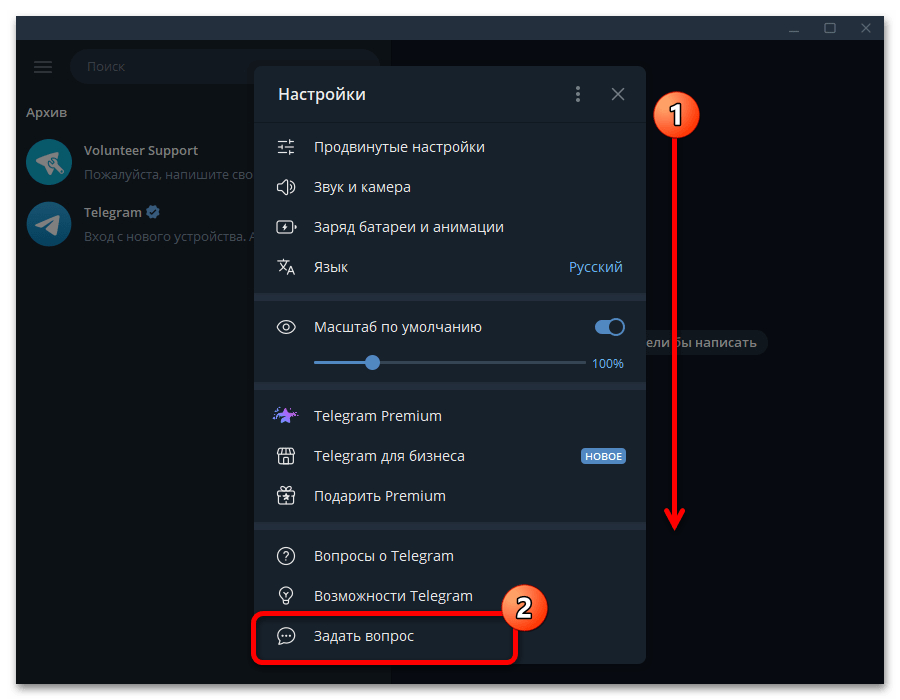
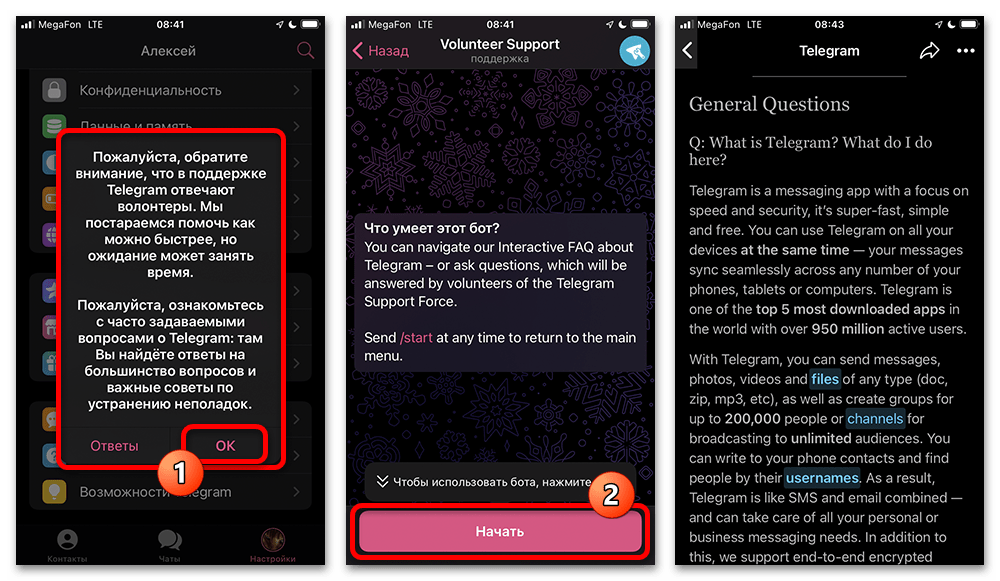
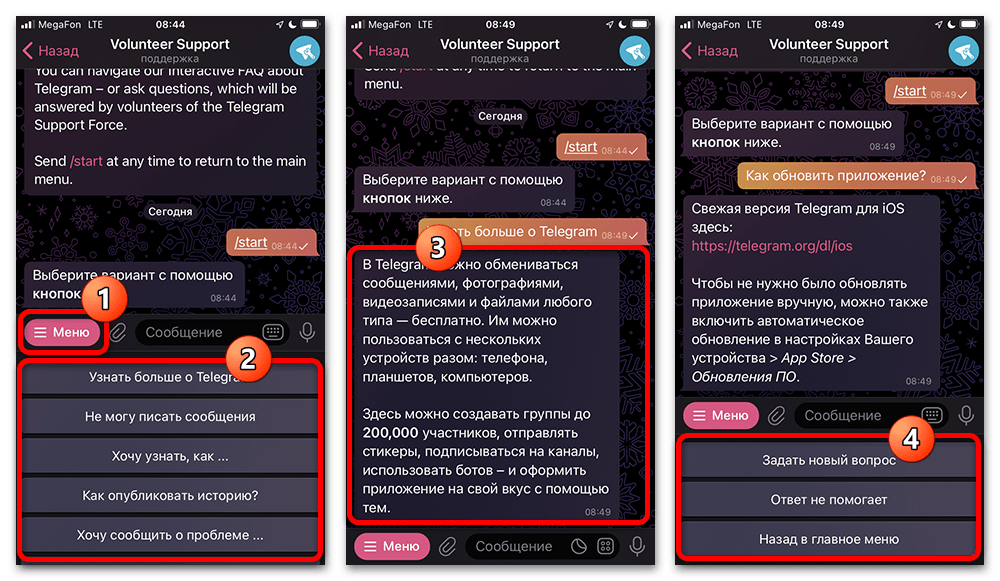
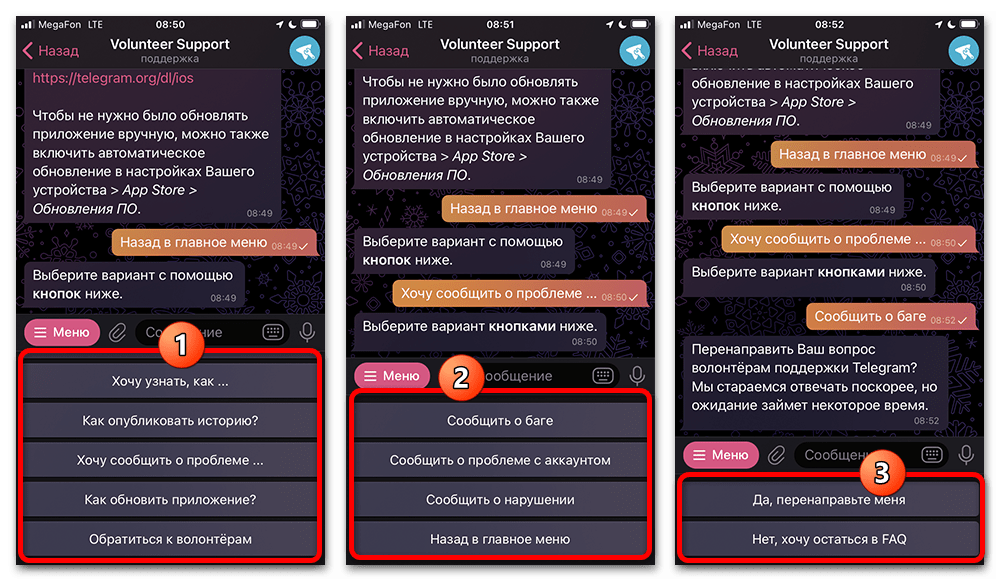
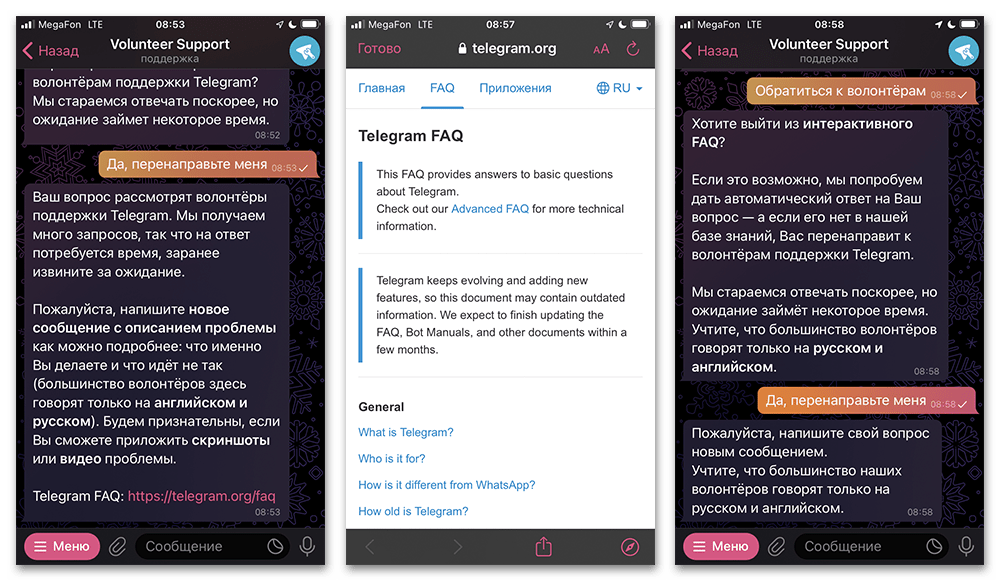
Вариант 2: Веб-сайт
Следующий и существенно отличающийся от встроенных средств метод обращения в службу поддержки заключается в использовании формы прямо на официальном сайте рассматриваемого мессенджера. Этот вариант, как нетрудно догадаться, является особенно актуальным, если вы по каким-то причинам не можете авторизоваться в приложении. При этом ответ, поступающий на почту, в любом случае будет создан упомянутыми ранее волонтерами.
- Перейдите по представленной выше ссылке и в первую очередь заполните два основных поля, в числе которых «Ваш email» и «Ваш номер телефона». Учитывайте, что ответ в любом случае поступит на почту, что также позволит поддерживать дальнейшее общение по вашей проблеме.
- В качестве следующего действия необходимо заполнить еще одно поле — «Опишите вашу проблему» — на той же странице в соответствии с описанием возникающей проблемы. К сожалению, добавить дополнительные материалы вроде фото или видео здесь нельзя, что может привести к увеличению времени рассмотрения заявки.
Разобравшись с заполнением полей, тапните по кнопке «Отправить» и убедитесь в появлении уведомления об успешной отправке обращения. Вплоть до рассмотрения заявки вы не получите никаких дополнительных системных писем ни в рамках Телеграма, ни на указанную электронную почту.
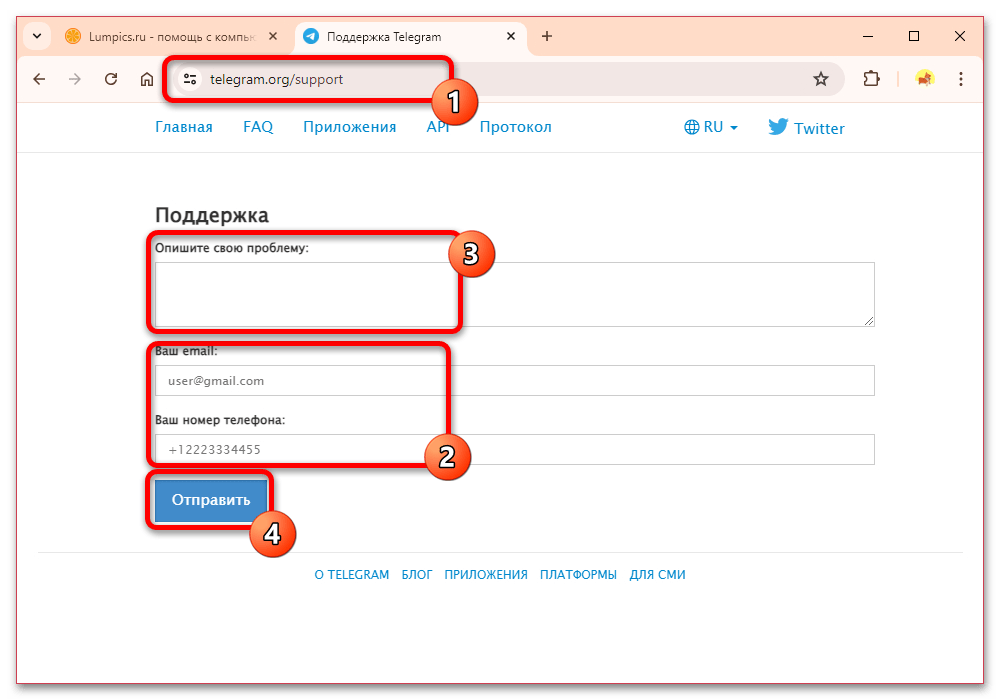
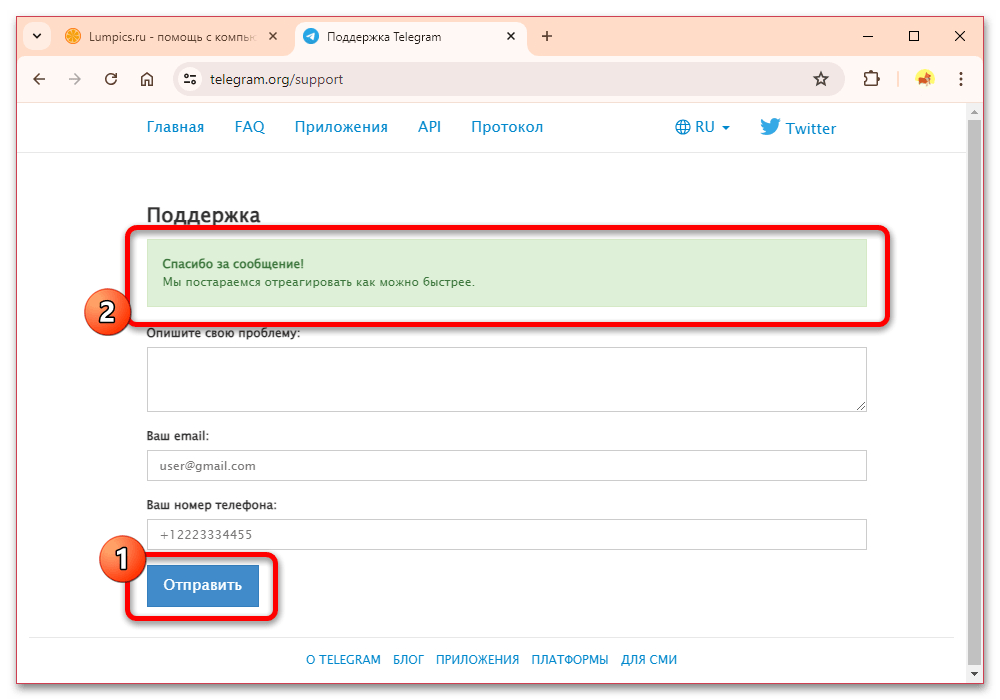
Способ 2: Создание жалобы
Помимо создания обращения в службу поддержки напрямую через заполнение представленных ранее форм обратной связи, похожую задачу можно выполнить, отправив жалобу на определенное сообщество или сообщение пользователя. Чтобы выполнить данную задачу, необходимо, как описано в другой нашей инструкции по ссылке ниже, воспользоваться кнопкой «Пожаловаться» во всплывающем меню публикации и указать причины создания жалобы или коснуться подписи «Пожаловаться на спам» при выходе из группы. Кроме того, если нужно, жалобу можно оставить в адрес бота сразу после отключения.
Подробнее: Как пожаловаться на аккаунт в Telegram
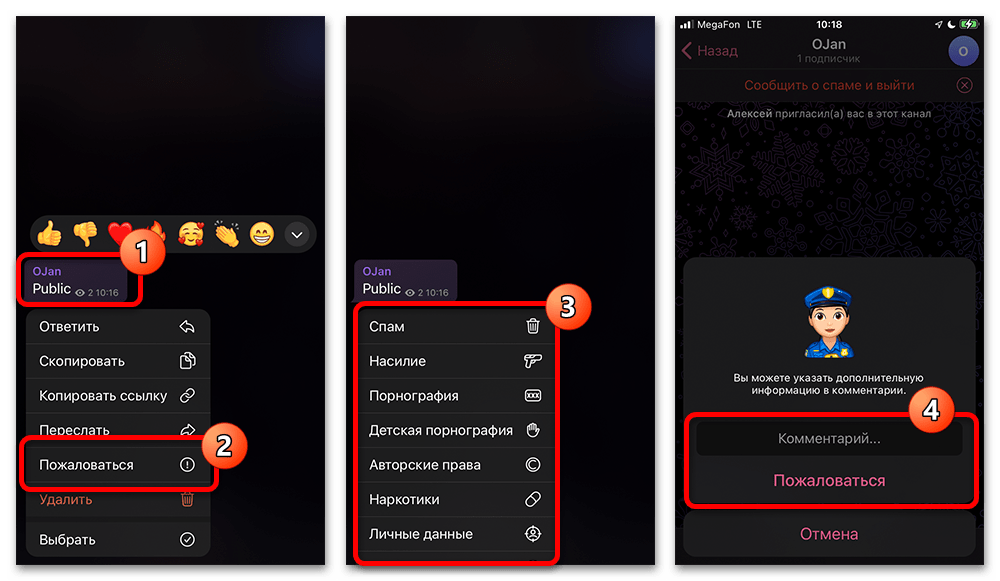
 Наша группа в TelegramПолезные советы и помощь
Наша группа в TelegramПолезные советы и помощь
 lumpics.ru
lumpics.ru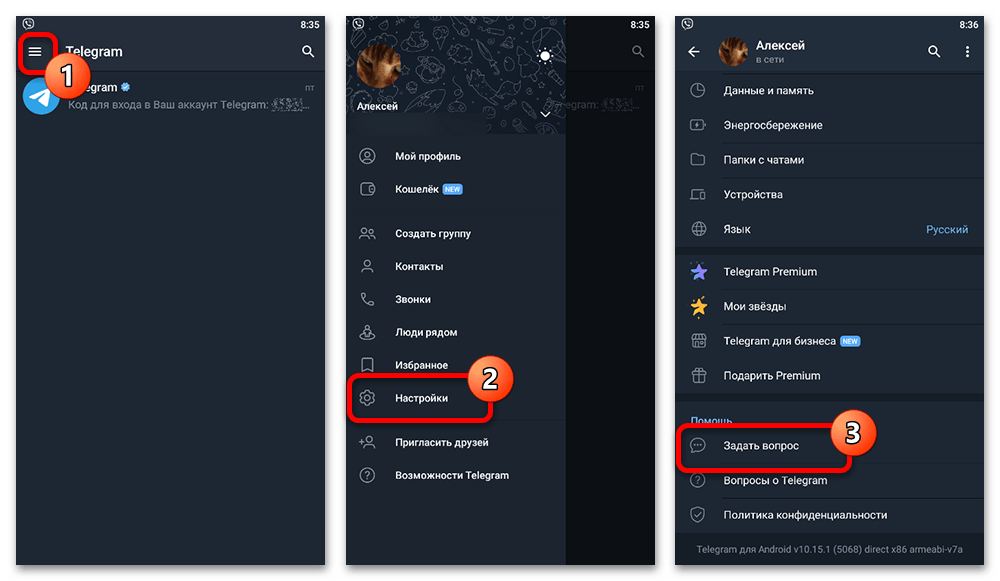
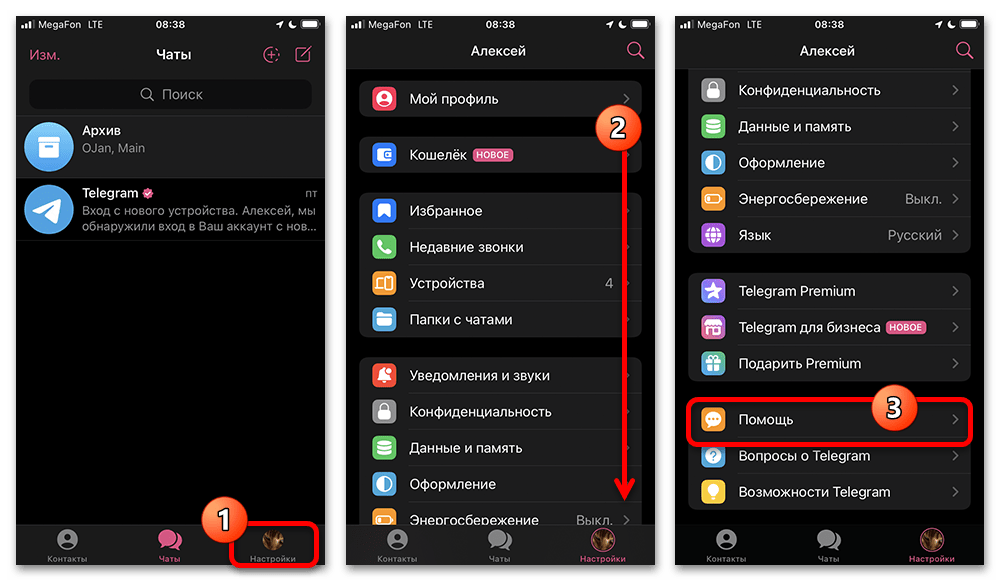


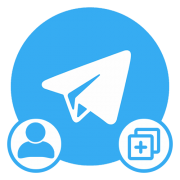
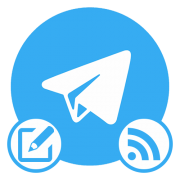
Мой telegram освободили
+79591076103За что меня заблокировали, я не рассылал спам и ни когда этого не делал, пожалуйста снимите блокировку, спасибо.
Меня забанили. Вопрос — ПОЧЕМУ?!?! Я состою в нескольких группах, читаю сообщения, но почти не пишу. В основном с друзьями родными юлизкими общаюсь. Скорее всего школота просто так репорт кинула. Телеграм даже наверное не проверяет есть — бан. А когда в поддержку начнут писать только и думают
Здравствуйте, Аноним. Если вы считаете, что бан в Telegram был необоснованным, лучший способ разобраться в ситуации — обратиться в техническую поддержку. В статье описан процесс подачи жалобы или обращения к поддержке Telegram.
Напишите в поддержку через форму в приложении или отправьте письмо на email Telegram, подробно описав ситуацию. Укажите, что вы вели себя корректно, а блокировка, вероятно, связана с ошибочным репортом. Если есть подозрение, что жалоба была организована намеренно, также сообщите об этом.
Еще можно предположить, что ваш аккаунт был взломан, после чего с него началась спам-рассылка, после которой последовала блокировка. Проверьте, не получали ли вы на телефон или на почту какие-то сообщения о входе? В любом случае, снять бан можно только через поддержку, если это еще возможно. Обычных пользователей практически никогда не блокируют по жалобам, если их мало, потому что как таковая поддержка в Telegram особо и не работает, этим занимаются волонтеры по своему желанию.
А больше никаких вариантов нет что бы зайти на аккаунт?
Можно же как-то попробывать взломать
Здравствуйте, Кристина. Мы не поддерживаем и не обсуждаем способы взлома аккаунтов, так как это противозаконно и нарушает правила использования любых сервисов. Чтобы восстановить доступ к аккаунту, следуйте рекомендациям, указанным в статье.
Если предложенные способы не помогают, обратитесь напрямую в техническую поддержку Telegram, как это описано. Только сотрудники сервиса могут помочь восстановить доступ к вашему аккаунту в рамках их политики безопасности.
поддержка не отвечает , не могу зайти в свой аккаунт , также номер заблокирован и не приходит смс ,обратился в сервис билайн, сказали писать в поддержку .ПОДДЕРЖКА НЕ ОТВЕЧАЕТ (
почему нет горячей линии телеграмма
Здравствуйте, не могу зайти на свой аккаунт в телеграмме. Аккаунт зарегистрирован на украинский номер, связи сейчас в ближайшее время нет. Аккаунт очень нужен для работы, не могу зайти в него помогите зайти в аккаунт пожалуйста
Здравствуйте, Кристина. К сожалению, без доступа к номеру телефона, на который зарегистрирован аккаунт Telegram, восстановить доступ будет затруднительно. Telegram требует подтверждения через SMS или звонок для входа в аккаунт, так как это их основная мера безопасности.
Вы можете попробовать обратиться в службу поддержки Telegram, как описано в статье, по указанному адресу https://telegram.org/support. В обращении подробно объясните вашу ситуацию, укажите зарегистрированный номер телефона и любую другую информацию, которая подтвердит, что аккаунт принадлежит вам (например, примерные даты создания аккаунта, последние чаты, имена пользователей и т. д.).
Однако учтите, что Telegram обычно не предоставляет доступ к аккаунту без возможности подтверждения через номер телефона. Если связь с вашим номером временно недоступна, вам нужно будет дождаться восстановления связи, чтобы получить код. Рекомендую также заранее подключить резервные способы восстановления, например, двухфакторную аутентификацию с помощью пароля. Это может помочь избежать подобных проблем в будущем, когда уже все-таки получится подключиться к текущему аккаунту.